Le suivi de vos réunions à venir vous permet de mieux organiser votre temps et hiérarchisez vos tâches . Si vous savez que vous avez une réunion importante dans quelques jours, vous ferez de votre mieux pour vous y préparer. Mais si Zoom ne parvient pas à répertorier les réunions à venir, vous risquez même de l’oublier. Voyons comment vous pouvez corriger les réunions à venir qui n’apparaissent pas sur Zoom.
Correction: impossible de voir les réunions à venir avec Zoom
Synchronisez vos calendriers
L’une des raisons les plus courantes pour lesquelles Zoom n’affiche pas les réunions à venir est que vous avez oublié d’activer la synchronisation de l’agenda.
Sur PC
- Accédez à zoom.us et connectez-vous à votre compte Zoom.
- Accédez à Profil .
- Accédez à la section Intégration du calendrier et des contacts .
- Sélectionnez ensuite Se connecter au service d’agenda et de contacts.
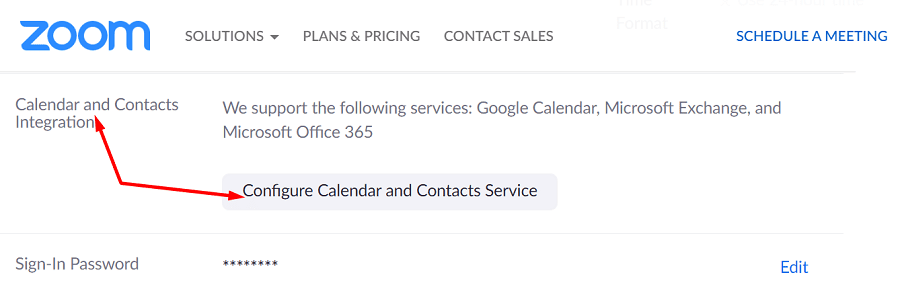
- Sélectionnez le service que vous souhaitez utiliser et modifiez les autorisations.
- Cliquez sur le bouton Suivant , puis suivez les instructions à l’écran pour terminer le processus et permettre à Zoom d’accéder à votre agenda.
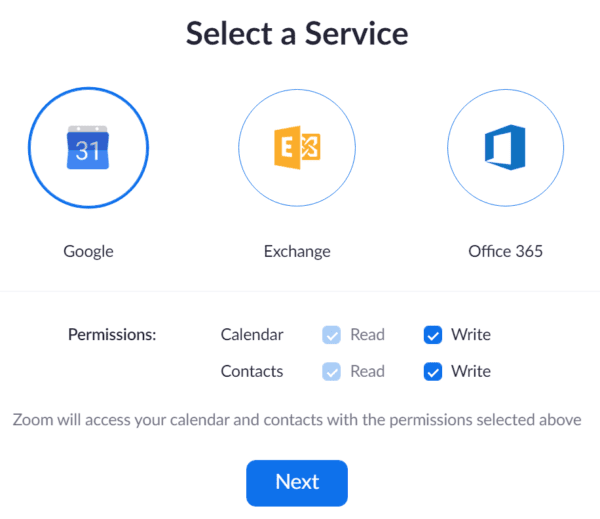
N’oubliez pas que Zoom prend en charge les services d’agenda suivants: Google Agenda , Microsoft Exchange et Microsoft Office 365. Vous ne pourrez peut-être pas intégrer d’autres plates-formes de calendrier.
La fonction d’intégration de calendrier est activée par défaut. Toutefois, si vous ne parvenez pas à associer votre agenda Google ou Microsoft à votre compte Zoom, contactez votre administrateur informatique pour obtenir de l’aide. Ils ont peut-être bloqué la fonctionnalité. Demandez-leur d’activer l’intégration de l’agenda (lecture et écriture) pour votre compte.
Sur mobile
Si vous utilisez l’application mobile Zoom, suivez les étapes ci-dessous pour synchroniser votre agenda.
- Connectez-vous à votre application mobile Zoom.
- Accédez à Paramètres et sélectionnez Réunion .
- Appuyez sur Calendriers synchronisés .
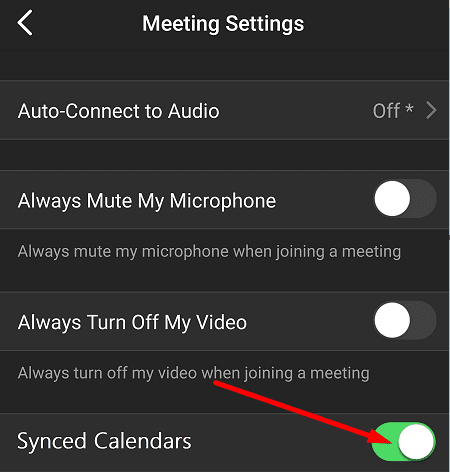
- Activez Synchroniser les réunions avec zoom à partir des calendriers .
- Sélectionnez les agendas que vous souhaitez synchroniser avec Zoom.
- Une fois vos agendas synchronisés, appuyez sur le bouton À venir pour vérifier les réunions à venir.
Mettre à jour le zoom
Assurez-vous que vous exécutez la dernière version de l’application Zoom sur votre appareil. Certaines fonctionnalités peuvent ne pas être disponibles si vous exécutez des versions d’application obsolètes. Cliquez sur votre photo de profil Zoom et sélectionnez Rechercher des mises à jour .

Installez les mises à jour, déconnectez-vous de votre compte, redémarrez votre appareil, reconnectez-vous et vérifiez si Zoom affiche vos réunions maintenant.
⇒ Petite astuce : Personnellement, j’utilise une méthode à l’ancienne pour suivre les réunions importantes. Cela s’appelle un stylo et du papier. J’ai un petit agenda quotidien que j’emporte partout avec moi. Des problèmes inattendus peuvent affecter même le meilleur des systèmes alors que mon bon vieux planificateur papier est à l’abri des problèmes techniques et des bugs.
Conclusion
Si Zoom n’affiche pas les réunions à venir, vérifiez les paramètres de votre compte et assurez-vous que vos agendas sont correctement synchronisés avec le service. Mettez ensuite à jour votre application Zoom, déconnectez-vous de votre compte et reconnectez-vous. Avez-vous trouvé d’autres solutions pour résoudre ce problème? Partagez vos idées dans les commentaires ci-dessous.
